Póngase las gafas 3d, Visualice las imágenes en 3d, Almacenamiento y limpieza de las gafas 3d – Panasonic TXL42ET5E User Manual
Page 31: Para visualizar las imágenes en 3d, Cambio entre los modos 2d y 3d
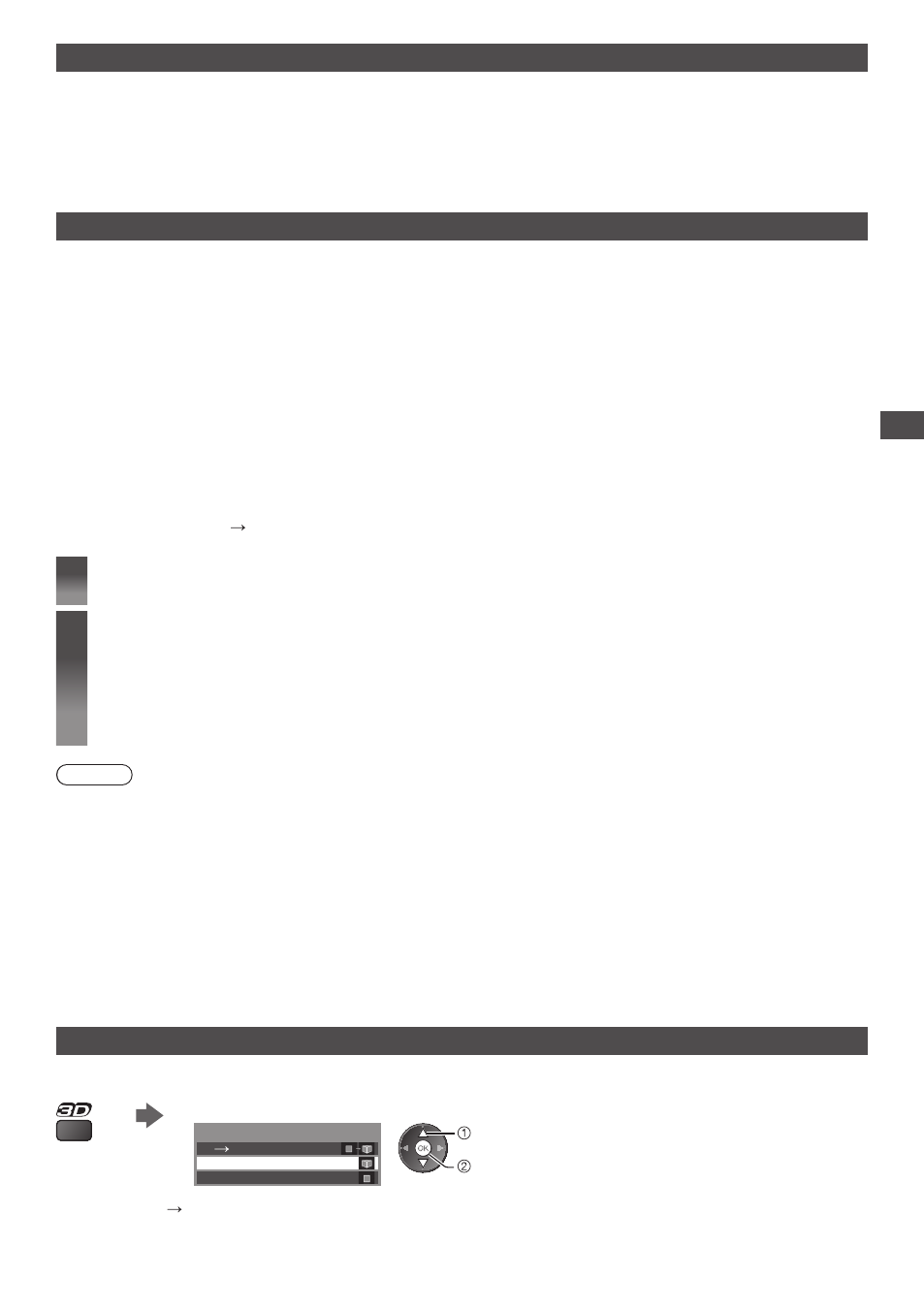
V
isualización de imágenes en 3D
31
Almacenamiento y limpieza de las gafas 3D
●
Límpielas con un trapo suave y seco.
●
Si frota las gafas 3D con un trapo suave que tenga polvo o suciedad, podría rayarlas. Sacuda el trapo para eliminar
bien el polvo antes de usarlo.
●
No utilice benceno, diluyente o cera en las gafas 3D, ya que si así fuera se podría quitar la pintura.
●
No ponga las gafas 3D en remojo en un líquido, como por ejemplo el agua, para limpiarlas.
●
Evite guardar las gafas 3D en lugares cálidos o muy húmedos.
Para visualizar las imágenes en 3D
Puede disfrutar de las imágenes en 3D de varias maneras.
(Marco secuencial, Lado a lado y Arriba y Abajo son los formatos 3D compatibles.)
■
Reproducción de discos Blu-ray compatibles con 3D (formato Marco secuencial)
●
Conecte el reproductor compatible con 3D mediante un cable HDMI compatible completamente cableado.
●
Si el modo de entrada no se cambia automáticamente, seleccione el modo de entrada del dispositivo que se haya
conectado al reproductor. (pág. 28)
●
Si utiliza un reproductor no compatible con 3D, las imágenes se mostrarán en modo 2D.
■
Emisiones compatibles con 3D
●
Por favor, consulte a los emisores de contenidos o programas para conocer la disponibilidad de este servicio.
■
Fotos en 3D y vídeos en 3D tomados con los productos compatibles con 3D de Panasonic
●
Disponible en Media Player (pág. 62 - 64, 66) y servicios de red (pág. 75).
■
Imágenes en 2D convertidas a 3D
●
Seleccione el modo [2D 3D] en [Selección del modo 3D]. (pág. 32)
1
Póngase las gafas 3D
2
Visualice las imágenes en 3D
●
La primera vez que se vean imágenes 3D se mostrarán las precauciones de seguridad. Seleccione [Sí] o [No]
para continuar viendo las imágenes en 3D.
Si selecciona [Sí], este mensaje se mostrará de nuevo de la misma forma la próxima vez que el interruptor de
encendido/apagado se ponga en encendido. Seleccione [No] si no quiere que se muestre este mensaje de
nuevo.
Nota
●
La imagen en 3D o el efecto 3D pueden no estar disponibles en las condiciones siguientes:
•
Se muestra la pantalla inicial de VIERA Connect (pág. 18).
•
[Grab. Ext.] de la programación del temporizador (pág. 50) está en progreso.
•
La grabación directa del TV (pág. 81, 83) está en progreso.
Por lo que respecta a los contenidos del formato Marco secuencial y Lado a lado (completo), no se mostrarán
imágenes en estas condiciones.
●
El contenido 3D no se verá correctamente si las gafas 3D se colocan boca abajo o al revés.
●
No se ponga las gafas 3D para visualizar otra cosa que no sean imágenes en 3D. Puede tener dificultades al mirar
pantallas de cristal líquido (como las pantallas de ordenador, relojes digitales o calculadoras, etc.) mientras lleva
puestas las gafas 3D.
●
No utilice las gafas 3D como gafas de sol.
●
Los efectos 3D se pueden percibir de diferentes formas dependiendo de la persona.
Cambio entre los modos 2D y 3D
Puede cambiar fácilmente el modo de visualización entre 2D y 3D mediante el botón 3D.
●
Esta función no está disponible en el modo PC.
Seleccione el modo
2D
3D
3D
2D
Selección del modo 3D
seleccionar
establecer
●
Los elementos de [Selección del
modo 3D] varían dependiendo del
estado.
[3D] / [2D] / [2D 3D]:
Se visualiza la imagen adecuada que desee sin seleccionar el formato 3D.
●
Es posible que este modo no funcione correctamente según el formato de la imagen de origen. Es este caso,
seleccione manualmente el formato 3D apropiado.
